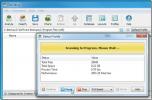Fractionner et joindre des fichiers avec la vérification de signature de somme de contrôle MD5
Le fractionnement de fichiers volumineux en morceaux plus petits est toujours une solution plus simple lorsqu'il s'agit de les partager sur Internet. Même si la plupart des stockages dans le cloud n'utilisent aucune limitation de taille de fichier particulière (au moins la plupart d'entre eux), les fournisseurs de services de messagerie sont toujours restés prudents en ce qui concerne les pièces jointes. Bien qu'il existe maintenant des centaines de façons de transférer des fichiers de manière transparente, j'aime toujours la méthode de la vieille école pour partager des fichiers, donc les pièces jointes aux e-mails sont principalement ce que j'utilise. Cependant, quand il s'agit de partager des fichiers volumineux, les limitations de taille entrent en jeu, et on peut simplement utiliser un logiciel de fractionnement de fichiers pour contourner cela. Octet divisé est un de ces outils qui peut gérer tout type d’opération de fractionnement et de jonction de fichiers. Il peut diviser des fichiers volumineux en segments plus petits par taille de pièce, nombre d'éléments, certains DVD ou CD spécifiques, etc. Les fichiers peuvent être cryptés lucidement avec un mot de passe pour empêcher tout accès non autorisé. En outre, l'outil peut également calculer les signatures de somme de contrôle MD5 des fichiers à des fins de comparaison.
Il convient de noter que lors de l'installation, le programme d'installation essaie de télécharger des logiciels indésirables sur votre ordinateur. Cependant, vous pouvez facilement l'empêcher en décochant l'installation du logiciel avant de continuer.
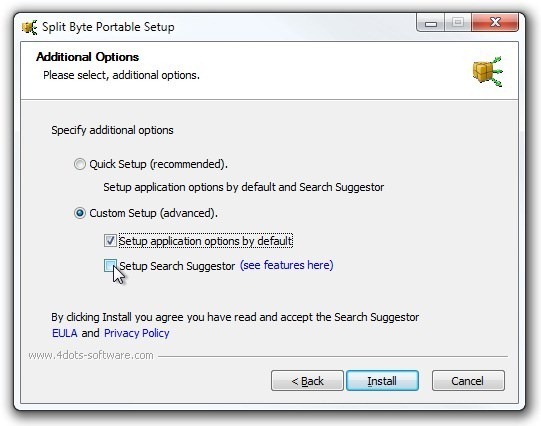
L'interface du Split Byte a trois onglets en haut, à savoir Spit, Join et Somme de contrôle MD5. Comment ça marche, vous pourriez demander? Pour diviser des fichiers, sélectionnez d'abord votre fichier d'entrée et choisissez le dossier de destination via le Feuilleter boutons. Ensuite, sélectionnez la façon dont vous souhaitez diviser le fichier. Par exemple, si vous avez besoin de le diviser en parties spécifiques ou en taille de fichier, effectuez la sélection correspondante. Il vous permet également de spécifier modèle de nom de fichier de sortie. le Les options la section abrite des paramètres supplémentaires; par exemple, on peut crypter les parties du fichier avec un mot de passe, utiliser l'ancien Timestamp, bascule l'arrêt automatique à la fin du processus, etc. Cliquer sur Divisé bouton en bas commence le processus.
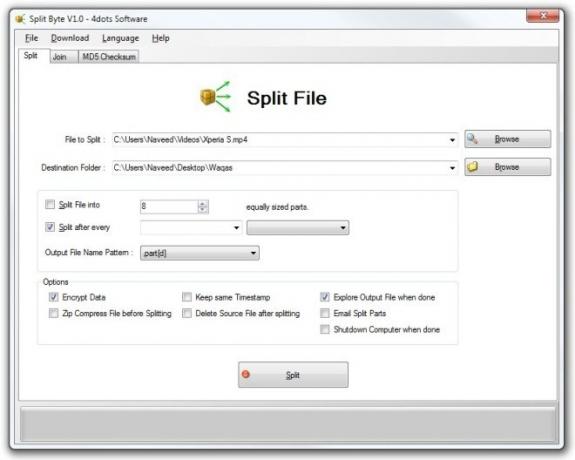
Les pièces de dossier peuvent être facilement articulées sous Joindre languette. Encore une fois, vous devez choisir les répertoires d'entrée et de sortie via Feuilleter boutons. le Les options la section contient quelques paramètres, comme Supprimer les parties scindées après la jointure, spécifier explicitement les parties scindées, conserver le même horodatage etc. Joindre bouton en bas commence à reconnecter les fichiers.
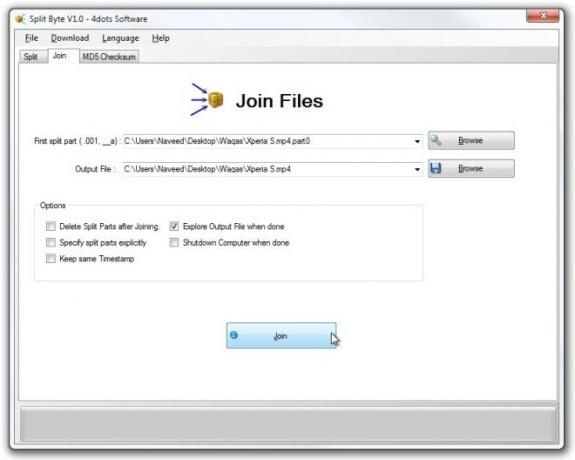
Une autre caractéristique remarquable que j'ai trouvée est que l'application s'intègre dans le menu contextuel du clic droit de Windows. Cela fournit un détour pour lancer le processus de fractionnement / jointure en un seul clic.
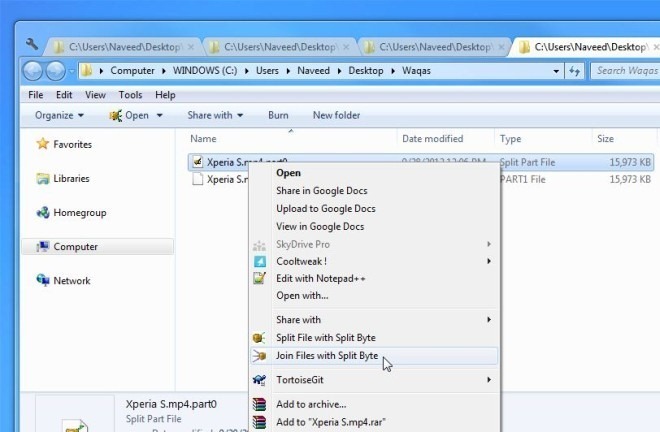
Enfin, vous pouvez également comparer deux fichiers en calculant leurs signatures de somme de contrôle MD5. Cela agit comme une procédure infaillible pour vérifier l'intégrité de deux fichiers apparemment similaires.
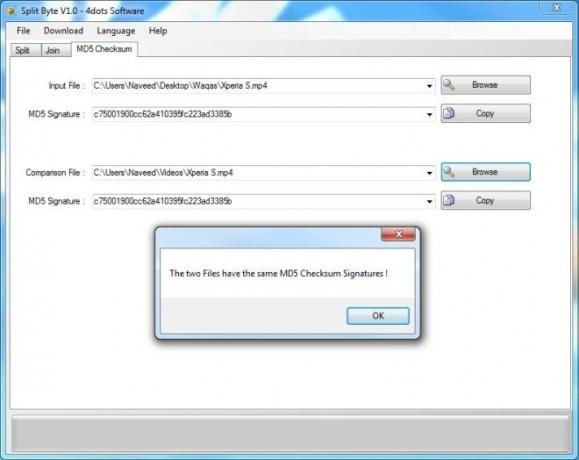
Split Bytes, à mon avis, est l'un des meilleurs séparateurs / jointeurs de fichiers. Il est léger, rapide et fonctionne exactement comme il se doit. L'application fonctionne sur Windows XP, Windows Vista, Windows 7 et Windows 8.
Télécharger Split Byte
Chercher
Messages Récents
DiskSavvy analyse les périphériques de stockage NAS, l'espace disque local et réseau
Vous voulez savoir quels lecteurs et dossiers locaux ou distants oc...
Comment créer une disposition de clavier personnalisée pour Windows 10
Les dispositions de clavier sont généralement adaptées aux claviers...
Comment désactiver le pavé tactile lorsqu'une souris est connectée sous Windows 10
Les pavés tactiles ont parcouru un long chemin depuis leur création...